Электронная почта Mail.ru

Mail.ru (произносится как «майл ру») — крупнейший веб-портал в пространстве русскоязычного Интернета. Объединяет в себе электронную почту, социальную сеть, службу знакомств, новостную ленту и множество других полезных сервисов. По версии TNS (Института общественного мнения из США) его аудитория составляет свыше 54 млн. человек в месяц.
История Mail.ru
Бытие легендарного сайта началось в далёком 1998 году, когда понятие «глобальная сеть» только начинало проникать в умы рядовых пользователей ПК. Группа питерских программистов, вдохновлённых успехами компании Yahoo! в создании e-mail, решила создать и продвигать собственную почтовую службу.
До 2001 года проект назывался Порт.ру. И только после ребрендинга он получил имя, которое сегодня уже знают все без исключения пользователя Рунета, — Mail.ru. В 2002 году разработчики портала расширили количество доменов. Свою почту уже можно было регистрировать не только на @mail, но и на @inbox, @bk, @list.
2003-ый стал для Майл.ру годом нововведений и улучшений. Был внедрён поисковик, разработанный на базе технологии Google WebSearch, мессенджер Mail.ru Агент. В 2004 году с почты были сняты ограничения объёма памяти для хранения переписки. А с приходом 2006 года бесплатная веб-служба пополнилась новыми интересными разделами — «Игры» и «Видео».

Новое десятилетие компания встретила новыми почестями: в 2010-ом удостоилась признания как общеизвестного товарного знака, вышла на ИТ-рынок стран Прибалтики, отрыла свой филиал в Германии, ввела уникальный стандарт электронной корреспонденции.
На сегодняшний день Майл.ру — безоговорочный лидер среди IT-компаний Рунета. Каждый день электронная почта Mail.ru доставляет адресатам, проживающим на всех континентах планеты, свыше 150 млн. писем.
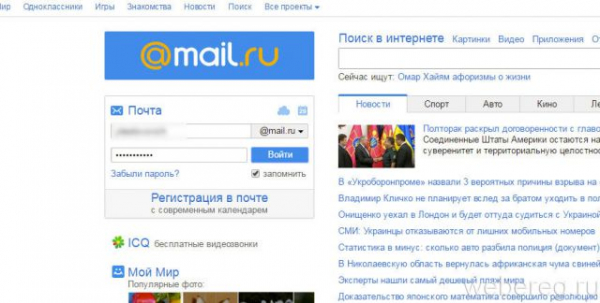
Ну что ж, давайте поближе познакомимся с функционалом этого портала.
Опции e-mail
1. После авторизации в профиле открывается раздел «Почта».

2. Для просмотра писем используйте меню, расположенное под кнопкой «Написать письмо»:

Операции над сообщениями
1. Прежде чем что-либо сделать с сообщением, щёлкните левой кнопкой окошко возле него, чтобы появилась «галочка».
2. Выберите в панели над списком необходимую операцию:
При открытии письма панель расширяется. В ней появляются дополнительные опции:

Другие разделы профиля
Меню разделов находится над панелью управления e-mail.
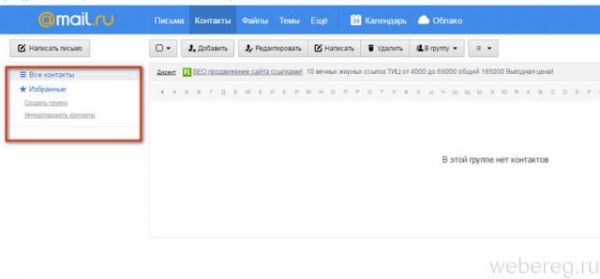
Контакты
Адресная книга — хранилище контактных данных ваших друзей, товарищей, партнёров по бизнесу и т.д.
Чтобы занести в хранилище новый контакт:
1. Нажмите кнопку «Добавить».
2. Укажите личные данные адресата: имя и фамилия, адрес почтового ящика, номер мобильного.
3. После заполнения формы клацните кнопку «Сохранить».
Контакты можно объединять в группы (например, «Семья», «Одноклассники», «Сотрудники»). Нажмите в блоке слева «Создать группу» и занесите в созданную группу необходимые контакты.
Чтобы быстро перейти в профиль сохранённого контакта, щёлкните его иконку. Также можно воспользоваться поиском по алфавиту.
Темы
Подборка альтернативных графических оформлений аккаунта.
Установка темы осуществляется в один клик мышкой. Клацните понравившийся вариант в плиточном меню, и страничка тут же преобразится.

Ещё
Через это дополнительное меню можно открыть настроечную панель аккаунта, новостной блог сервиса и т.д.
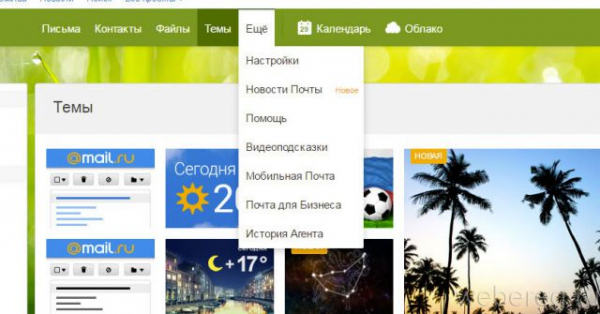
Календарь
Продвинутый органайзер онлайн. Позволяет отмечать в наглядном интерфейсе виртуального еженедельника личные и рабочие задачи, мероприятия, интересные события и др. При добавлении события можно указывать не только его название, но участников, место проведения и другую информацию в поле «Описание». Плюс к этому, Календарь поддерживает различные виды разметки по датам — «Неделя», «Месяц», «Год».

Облако
Облачное хранилище файлов объёмом 25 Гб. Имеет настройки доступа. Умеет сортировать закачанный контент по заданным признакам (по срокам загрузки, в алфавитном порядке, по объёму).
Чтобы разместить файл в «Облаке», нажмите кнопку «Загрузить».
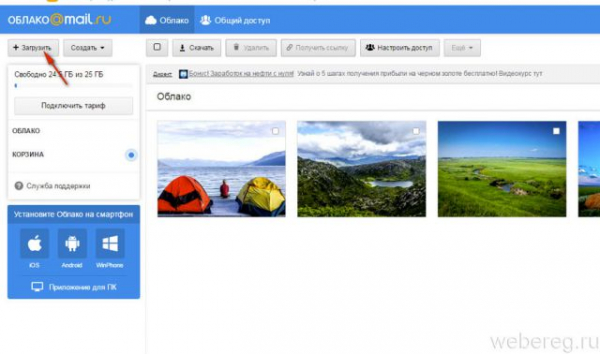
Сервисы mail.ru
Ссылки на сервисы находятся в самой верхней строке.

Мой мир
Интегрированная в портал социальная сеть. По функционалу и интерфейсу очень похожа на Одноклассники, ВКонтакте. Здесь можно общаться друзьями, заводить новые знакомства, добавляться в группы пользователей по определённым интересам.
Чтобы создать личную страничку в «Мой мир», перейдите в данный раздел и нажмите кнопку «Присоединиться». Далее следуйте подсказкам сервиса, чтобы заполнить личную анкету и оформить профиль.
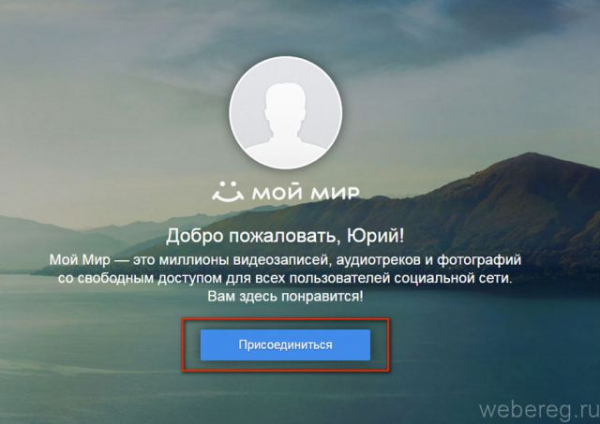
Игры
Онлайн-игры на любой вкус: браузерные, клиентские, социальные и т.д. Щёлкните интересующий раздел. Перейдите на страницу понравившейся игры и выполните инструкции, чтобы погрузиться в геймплей.

Знакомства
Онлайн-служба, помогающая найти свой вторую половинку. После перехода в раздел заполните анкету и при необходимости укажите номер мобильного телефона.
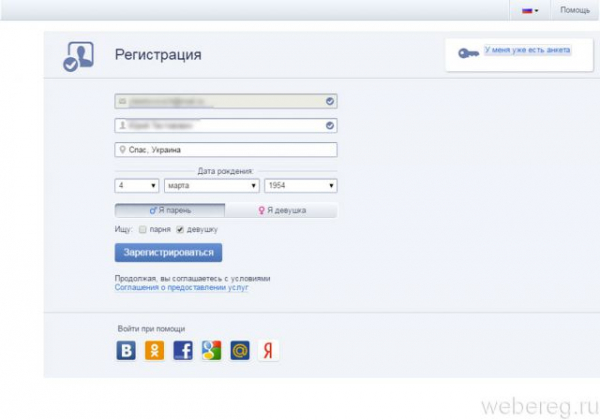
Другие проекты
Панель со ссылками на другие сервисы Mail.ru: Авто, Дети, Здоровье, Погода, Ответы и др.

Восстановление доступа к аккаунту
Если забыли логин…
Не можете вспомнить логин? Попросите своих друзей, знакомых, с которыми общаетесь на mail.ru, чтобы они подняли в профиле переписку с вами. В сообщениях с вашего аккаунта будет указан логин — адрес почтового ящика отправителя.
Если же у вас такой возможности нет, сделайте следующее:
1. Создайте новый аккаунт на сайте.
2. Перейдите в раздел «Мой мир».
3. В поисковой строке, расположенной в правом верхнем углу личной страницы, наберите своё имя и фамилия.
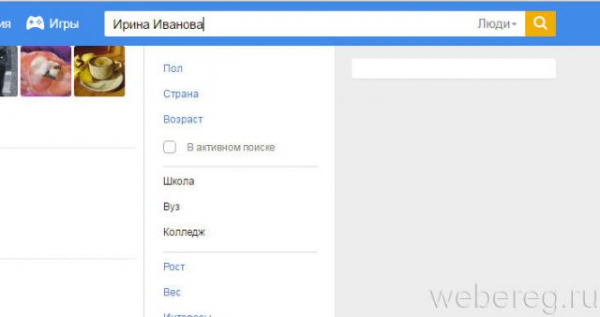
4. Найдите в поисковой выдаче свой профиль (в который не можете войти) и перейдите в него.

5. Посмотрите ссылку профиля в адресной строке браузера. Последнее слово в ней и есть ваш логин.
my.mail.ru/mail/.
Всё! Теперь можно восстановить доступ.
О том, как можно авторизовываться на сервисе и просматривать письма, читайте здесь.
Если потеряли пароль…
1. На главной странице портала, под полями для авторизации, кликните ссылку «Забыли пароль?».
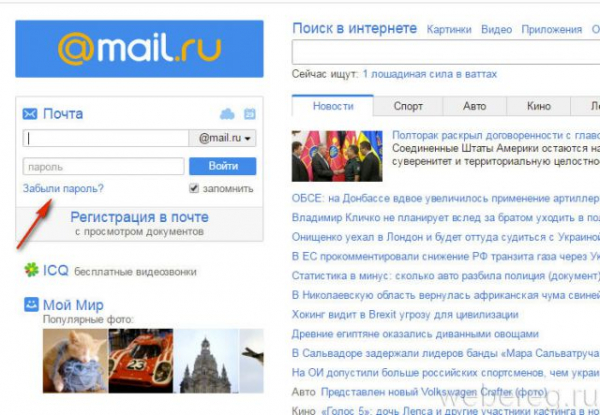
2. На открывшейся странице нажмите «Восстановить».

3. Введите ответ на секретный вопрос, в точности так, как указывали при регистрации аккаунта.
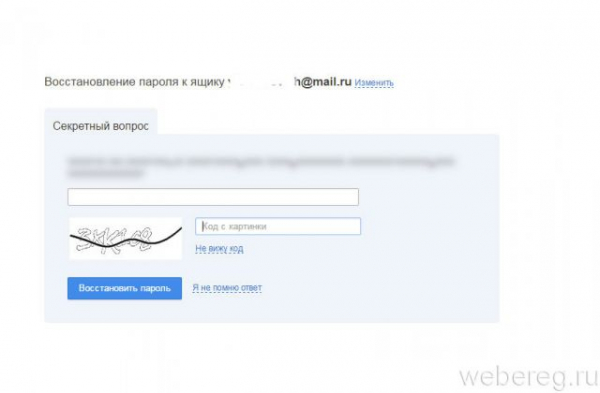
4. Введите капчу: перепечатайте код с картинки.
5. Щёлкните по кнопке «Восстановить пароль».
Приятного времяпрепровождения на Mail.ru!